在Photoshop(简称PS)这款强大的图像处理软件中,背景颜色的填充是基本且常见的操作。无论是为了美化图片,还是为了满足特定设计需求,掌握背景填充颜色的技巧都至关重要。下面,我们就来详细解析如何在PS中给背景填充颜色,并提供一些实用的技巧。
详细步骤
1、打开Photoshop:首先,启动Photoshop软件,并打开你想要填充背景颜色的图片。
2、选择工具:在工具栏中,找到并点击“油漆桶工具”(快捷键为G)。
3、设置前景色:在工具选项栏中,点击“前景色”色块,打开拾色器,选择你想要填充的颜色。
4、调整容差值:在工具选项栏中,有一个“容差”值,它决定了颜色填充的范围。数值越小,颜色填充的范围越精确;数值越大,颜色填充的范围越广。根据需要调整容差值。
展开全文
5、设置模式:在工具选项栏中,你可以选择填充的模式,如正常、溶解等,根据你的设计需求来选择。
6、填充背景:将鼠标移动到图片上,点击想要填充颜色的区域,背景就会被你选择的前景色填充。
7、保存图片:完成背景填充后,不要忘记保存你的作品。
技巧解析
-使用“魔术棒工具”:对于颜色单一或者相似度较高的背景,可以使用“魔术棒工具”选中区域,然后使用“油漆桶工具”填充颜色。
-使用“渐变工具”:如果你想要创建渐变背景,可以使用“渐变工具”。通过调整渐变条,你可以轻松地创建出各种渐变效果。
-使用“图层”:在填充背景颜色时,创建一个新的图层,并将背景颜色填充到这个新图层上。这样,你可以在不破坏原图的情况下进行操作。
-使用“调整图层”:如果你想要调整背景颜色的亮度、对比度等,可以使用“调整图层”功能。这样可以更灵活地控制颜色效果。
-使用“图层蒙版”:对于复杂的背景填充,可以使用“图层蒙版”来局部调整颜色。这样,你可以有选择地对图片的某些部分进行颜色填充。
通过以上步骤和技巧,相信你已经能够熟练地在Photoshop中给背景填充颜色了。在实际操作中,不断尝试和练习,你会掌握更多高级的背景填充技巧,从而提升你的图像处理能力。返回搜狐,查看更多